
Chapter 06 데이터 시각화 : ggplot2 패키지
| 06-1 그래프 그리기 |
- 데이터 시각화
- 복잡해보이는 수치 데이터를 이미지화하여 누구나 쉽게 내용을 이해할 수 있도록 시각적으로 전달하는 것
- ggplot 패키지 : reshape2 패키지, dplyr 패키지를 만든 해들리 위컴이 만든 R 시각화 1순위 패키지 :: ggplot() 함수를 이용하여 그래프 틀을 만들고, 그 안에 다양한 이미지 객체 레이어를 계속 포개는 방식으로 그래프를 표현함
- 그래프 기본 틀 만들기 : ggplot() 함수
| ggplot(데이터 세트, aes(데이터 속성)) |
| 시각화의 3 요소 | ||
| 1. 데이터 (Data) |
||
| 2. 시각적 맵핑 (Aesthetic mapping) |
맵핑(mapping) : 어떤 시각적 특성을 사용할 것인가? |
x, y, + facet_grid(y ~ x) 그리고 + fact_wrap(~g) color, fill shape size alpha : 여러 기하적 대상(예. 점)이 겹칠 때 유용하다. |
| 스케일(scale) : 어떻게 맵핑할 것인가? |
x, y : scale_x_log10(), scale_x_reverse(), scale_x_sqrt() 이산형 : color, fill scale_fill_brewer(palette= ) scale_fill_grey(start= , end= , na.value= ) 연속형 : color, fill scale_fill_distiller(palette= ) scale_fill_gradient(low= , high= ) scale_fill_gradient(low= , high= , mid= , midpoint= ) scale_fill_gradientn(colours= ) 그 밖에 scale_*_manual(values= ) scale_*_date(date_labels="%m/%d") scale_*_datetime() |
|
| 3. 기하학적 대상 (Geoms) |
||


- 산점도 그리기 : geom_point() 함수
| ggplot(데이터 세트, aes(x=?, y=?)) + geom_point() |




- 선 그래프 그리기 : geom_line() 함수
| ggplot(데이터 세트, aes(x=?, y=?)) + geom_line() |


- 막대 그래프 그리기 : geom_bar() 함수
| ggplot(데이터 세트, aes(x=?)) + geom_bar() |




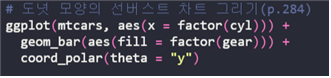
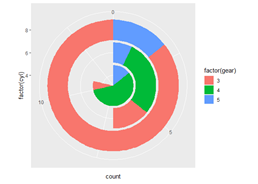
- 상자 그림 그리기 : geom_boxplot() 함수
| ggplot(데이터 세트, aes(x=?, y=?), group =?) + geom_boxplot() |

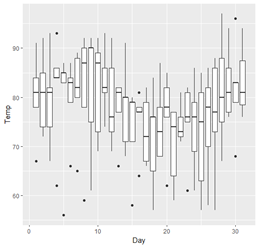
- 히스토그램 그리기 : geom_histogram() 함수
| ggplot(데이터 세트, aes()) + geom_histogram() |
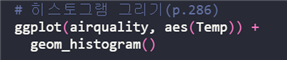

☺ 더 알아보기
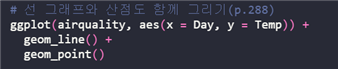
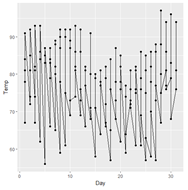

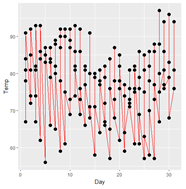
| 06-2 그래프에 객체 추가하기 |


- 사선 그리기; geom_abline() 함수
| geom_abline(intercept = 절편, slope = 기울기) |

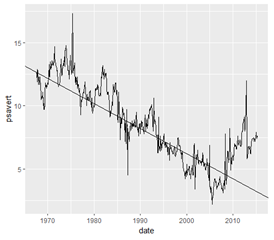
- 평행선 그리기 : geom_hline 함수
| geom_hline(yintercept = y절편) |

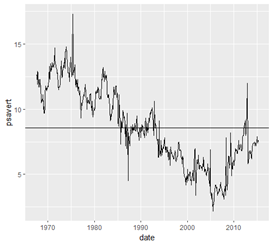
- 수직선 그리기 : geom_vline() 함수
| geom_vline(xintercept = x절편) |
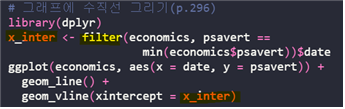
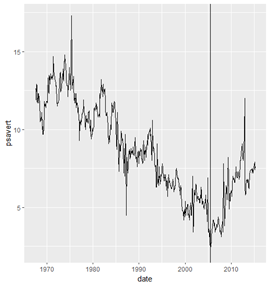
- 레이블 입력하기 : geom_text() 함수
| geom_text(aes(label = 레이블, vjust = 세로 위치, hjust = 가로 위치) |

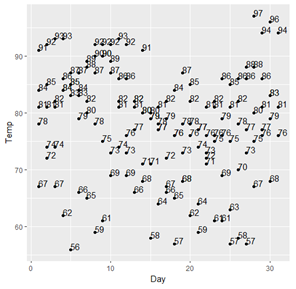
- 도형 및 화살표 넣기 : annotate() 함수
| annotate(“모양”, xmin = x축 시작, xmax = x축 끝, ymin = y축 시작, ymax = y축 끝) |

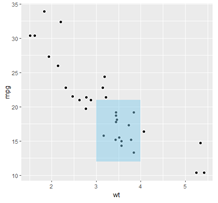
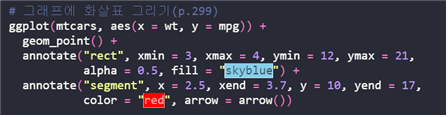
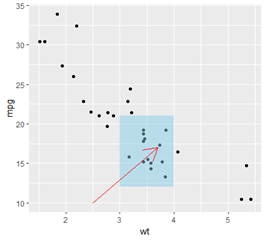
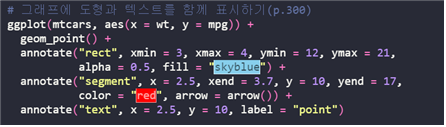
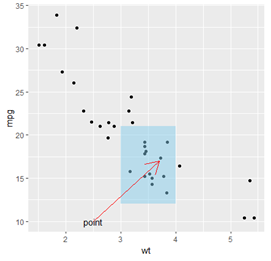
☺ 그래프와 축에 제목 추가하고 디자인 테마 적용하기
- 그래프 제목 및 축 제목 추가하기 : labs() 함수
| labs(x = “x축명”, y = “y축명”, title = “그래프 제목”) |

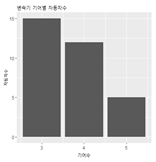
- 디자인 테마 적용하기 : theme() 함수
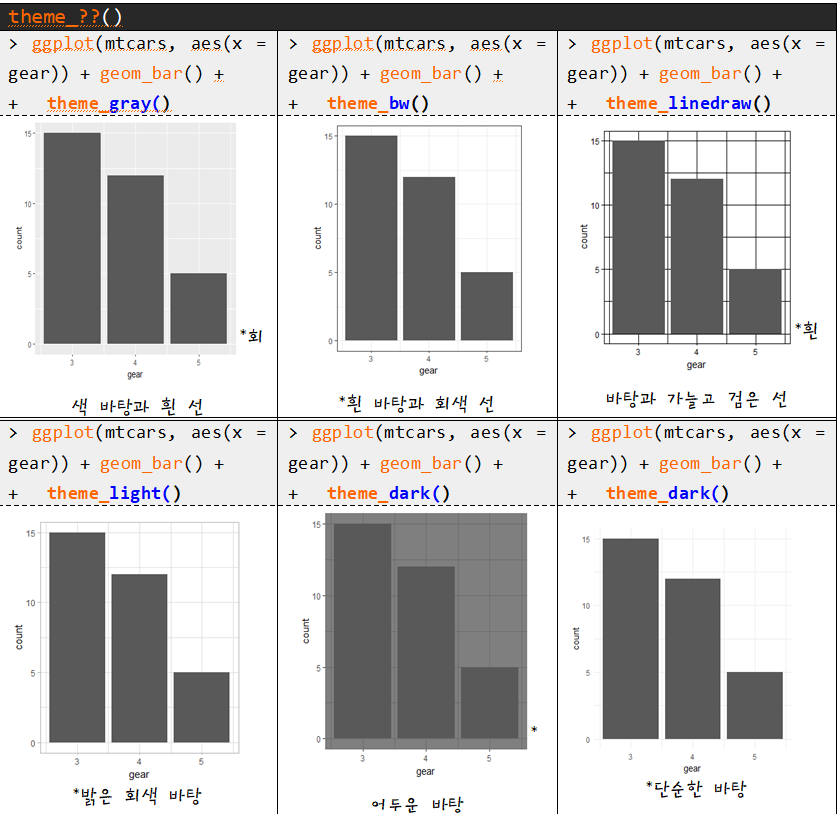
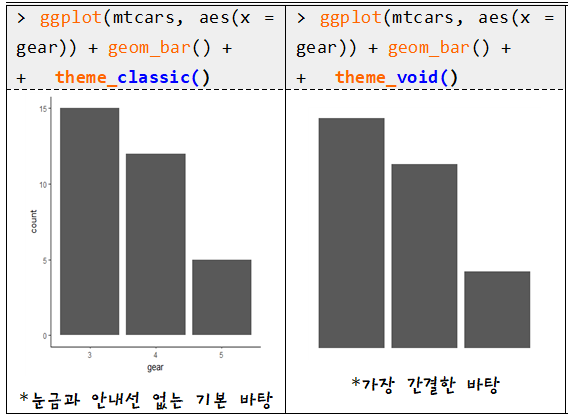
☺ 절편과 기울기 구하기 : 회귀분석
- 상관분석(correlation analysis) : cor.test() 함수
| cor.test(테이블명$변수명1, 테이블명$변수명2) |

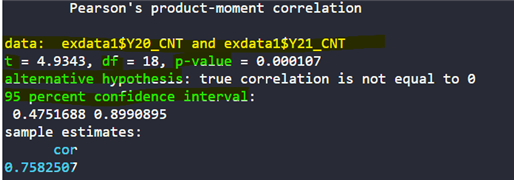
- 회귀분석(regression analysis) : lm() 함수
| lm(종속변수 ~ 독립변수, data = 데이터 세트) |

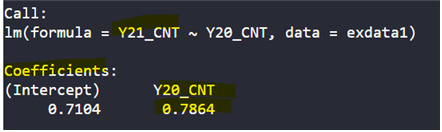

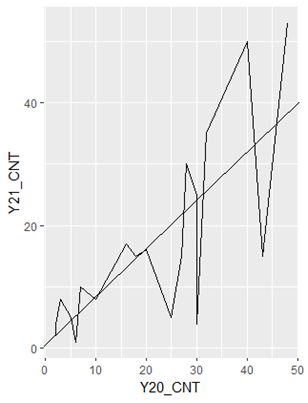
| 06-3 지도 시각화 : ggmap 패키지 |
- 위치 데이터를 시각화하는 지도 시각화는 지도 위에 직접 데이터를 표시할 수 있어 위치를 쉽게 파악할 수 있다.
- 구글 지도 API에서 발급받은 API 키를 사용하면 R 스튜디오에 구글 지도를 가져올 수 있다.
- ggmap 패키지는 지도 시각화를 위한 패키지로 구글 지도를 활용할 수 있는 여러 함수를 포함한다.
| 함수 | 기능 | |
| ggmap 패키지 | register_google() | 구글 지도 API 키를 등록합니다. |
| get_googlemap() | 위치 데이터로 구글 지도를 가져옵니다. | |
| ggmap() | 위치 데이터를 구글 지도로 시각화합니다. | |
| geocode() | 위치를 포함하는 문자열(지명 혹은 주소)을 위도와 경도 값으로 반환합니다. | |
- 지명을 중심으로 불러오기 : get_google(“center”, ~)
| ggmap() |
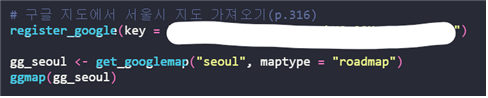
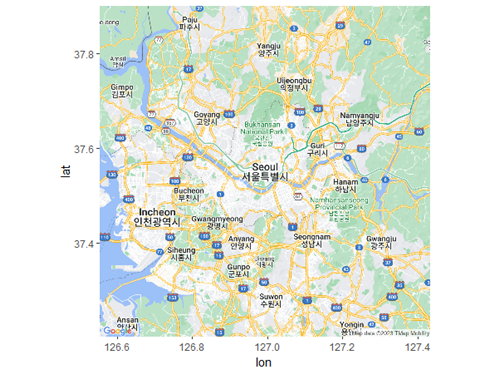
- 지도에 점찍기 : ggmap() + geom_point()
| geocode() |
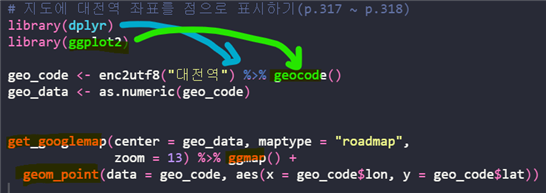
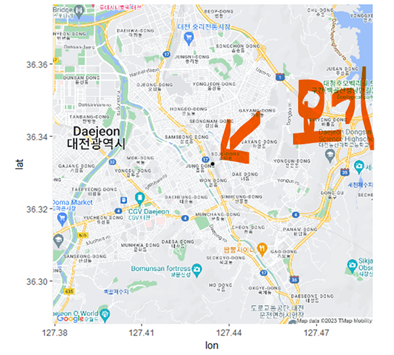
| 혼공 미션 |
- 기본 미션 : p288의 <좀 더 알아보기> 실습하고 결과 화면 캡쳐하기

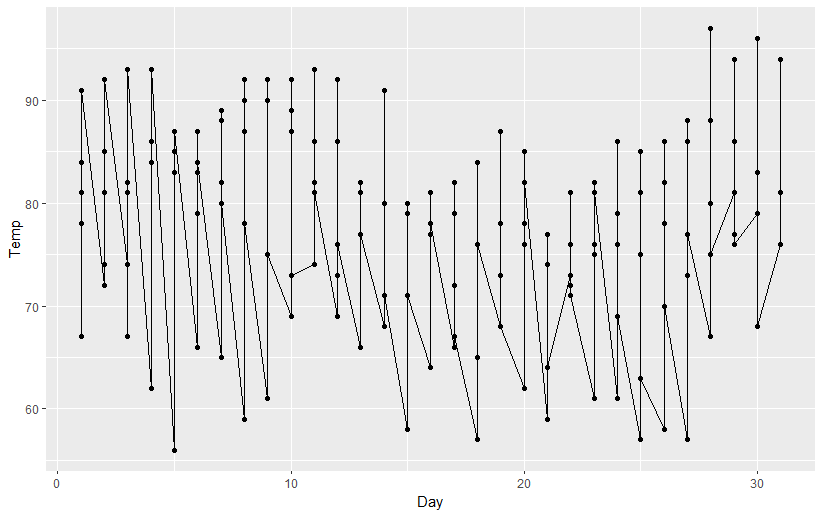

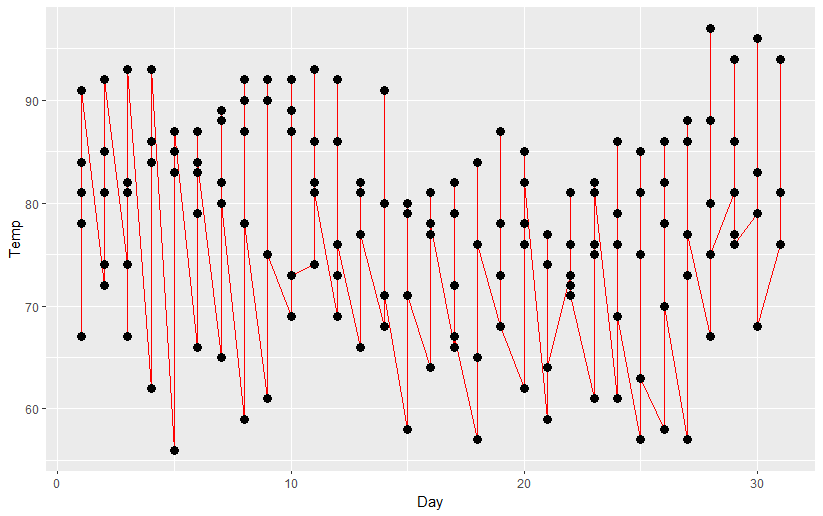
- 선택 미션 : 구글 API와 ggmap 패키지를 활용해서 원하는 장소의 지도를 불러온 후 결과 화면 인증하기

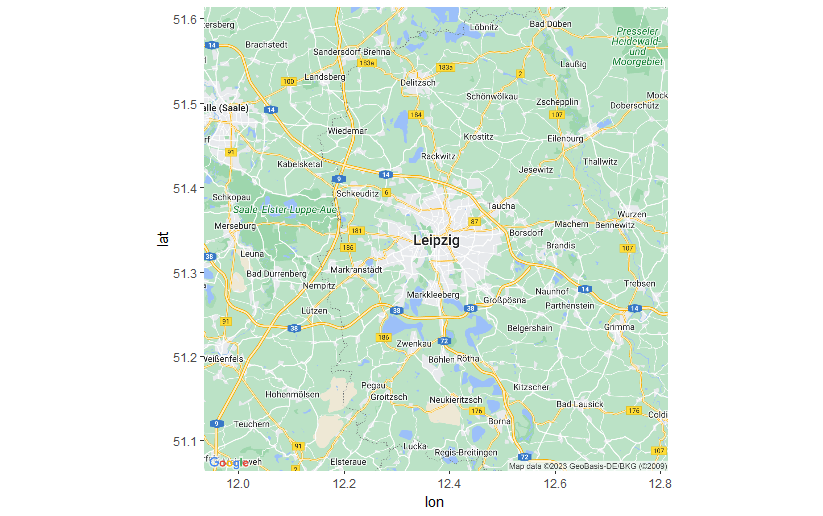
| 정리본 PDF |
Chapter 06 데이터 시각화 - ggplot2 패키지.pdf
0.94MB
'프로그래밍 > R 공부' 카테고리의 다른 글
| [혼공학습단 10기] 혼자 공부하는 R 데이터 분석 Chapter 05 (2) | 2023.08.03 |
|---|---|
| (코드 오류와 해결 기록) dcast() : Aggregation function missing: defaulting to length (0) | 2023.07.19 |
| [혼공학습단 10기] 혼자 공부하는 R 데이터분석 Chapter 04 (8) | 2023.07.12 |
| [혼공 학습단 10기] 혼자 공부하는 R 데이터분석 Chapter 03 (0) | 2023.07.11 |
| [혼공학습단 10기] 혼자 공부하는 R 데이터분석 Chapter 02 (0) | 2023.07.05 |